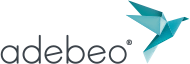Un problème d’affichage dans SketchUp? Première étape !
Au cours des derniers mois, vous êtes nombreux à m’avoir contacté pour obtenir de l’aide concernant des problèmes d’affichage sur SketchUp. Voici les principaux symptômes de ces problèmes :
- Seules les arêtes sont visibles lors de l’exportation d’une image au format JPG ou PNG
- Le rectangle de sélection n’apparaît pas ou est multiplié à l’écran
- L’affichage de mon modèle SketchUp est très lent
- Une partie du modèle SketchUp disparaît lorsque je zoome ou lorsque j’utilise l’outil Orbite pour tourner autour
- …
Avant toute chose : Est-ce que votre carte graphique est correctement configurée ?
De nombreux problèmes d’affichage de SketchUp sont à mettre sur le compte de votre carte graphique. Dans certains cas, votre carte graphique est trop faible pour utiliser correctement SketchUp mais, avant toute chose, vérifiez que votre carte graphique est correctement configurée et que SketchUp utilise bien la carte graphique la plus puissante disponible sur votre ordinateur, en particulier sur un ordinateur portable.
Mettez à jour le pilote (ou driver) de votre carte graphique
Suivez les liens ci-dessous pour accéder à la page de mise à jour des pilotes pour les deux principaux fabricants de processeurs graphiques. Veillez à bien sélectionner votre carte graphique dans la liste proposée par le fabricant !
Configurez Windows pour que SketchUp utilise votre carte graphique la plus puissante
De nombreux utilisateurs de SketchUp ignorent que leur ordinateur dispose de plusieurs processeurs graphiques. C’est notamment le cas de ceux qui disposent d’un ordinateur portable moyen ou haut de gamme. Il est fréquent que ces ordinateurs disposent d’une puce graphique peu puissante, intégrée à la carte mère, et d’une carte graphique dédiée plus puissante, le plus souvent de marque Nvidia. Dans certains cas, vous n’avez jamais utilisé la carte la plus puissante. Dans d’autres cas, vous constatez une sérieuse perte de performance de l’affichage de SketchUp suite à la réinstallation de l’ordinateur, de SketchUp ou au passage à un nouveau système d’exploitation, par exemple Windows 10.
Suivez les étapes ci-dessous pour configurer SketchUp pour qu’il utilise la carte graphique Nvidia la plus puissante (si disponible) sur Windows :
- Cliquez avec le bouton droit sur le Bureau > Panneau de configuration Nvidia.
- Cliquez sur Paramètres 3D > Gérer les paramètres 3D.
- Cliquez sur l’onglet Paramètres de programme.
- Sélectionnez Google SketchUp dans la liste (même si on devrait à présent parler de Trimble SketchUp) ou cliquez sur Ajouter avant de naviguer dans l’arborescence de votre disque dur pour sélectionner le fichier exécutable (.exe) de SketchUp.
- Dans la zone Sélectionner le processeur graphique préféré pour ce programme, sélectionnez Processeur Nvidia Hautes Performances.
- Vous pouvez fermer le Panneau de configuration Nvidia.
Attention : Suite à ce changement, les paramètres OpenGL de SketchUp sont réinitialisés. Pensez à ouvrir la boîte de dialogue Préférences > OpenGL pour choisir par exemple un mode avec anti-crénelage (x4 ou x2) dans la zone Capacités.
Vous avez toujours un problème d’affichage dans SketchUp ?
Rendez-vous sur notre page de référence Problèmes d’affichage dans SketchUp puis cherchez et cliquez dans la liste le symptôme qui correspond le mieux au problème d’affichage que vous rencontrez pour obtenir la ou les solutions présentées.